- You have no items in your shopping cart
- Subtotal: 0.000₫
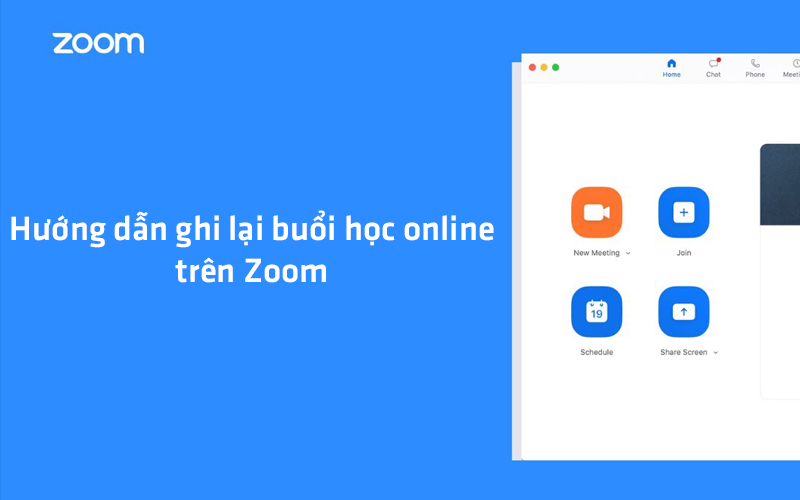
Hiện nay, cả nước đang gồng mình chống chọi với dịch bệnh covid. Các trường học đã nhanh chóng phát lệnh cho học sinh nghỉ học. Việc học qua Zoom là cực kỳ quan trọng. Để thuận tiện cho học sinh có thể xem lại những gì đã học. Du Hưng hướng dẫn ghi lại buổi học online trên Zoom để các em có thể xem đi xem lại bài học của mình.

Ghi lại buổi học trên Zoom
Để có thể ghi lại, bạn thực hiện như sau: Vào More và chọn Record this Computer -> chọn more trong giao diện ghi và Pause/Stop Recording để có thể tạm dừng hoặc dừng hẳn -> End để kết thúc > chọn biểu tượng cài đặt -> Record -> Open để xem lại video.
- Bước 1: Sau khi phòng học đã được tổ chức, các thành viên, học sinh đã tham gia đầy đủ. Bạn click vào More và chọn Record this Computer hoặc tổ hợp phím tắt Alt + R.
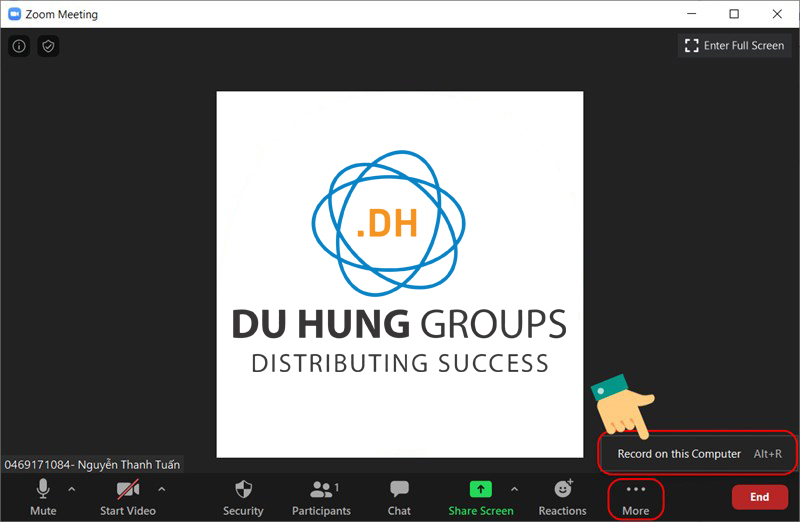
- Bước 2: Trong quá trình ghi lại video, nếu bạn muốn tạm dừng hoặc dừng hẳn thì bạn có thể nhấn Pause/Stop Recording.
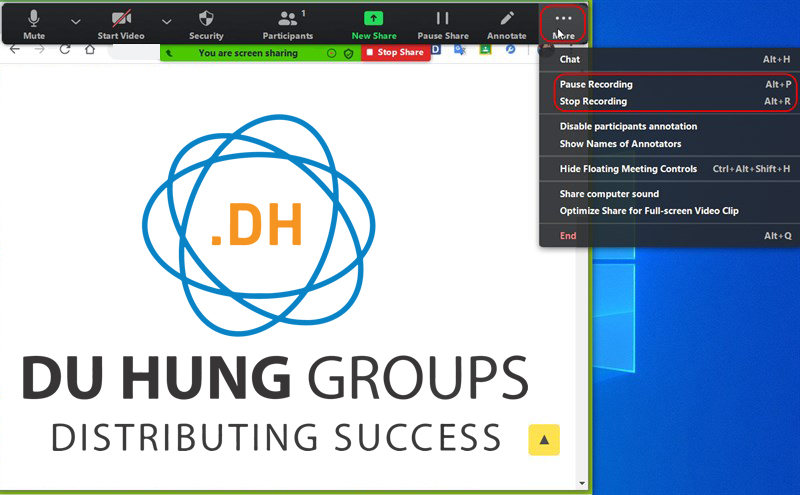
*Lưu ý: Khi bạn nhấn End Meeting thì buổi họp online sẽ được chuyển sang video.
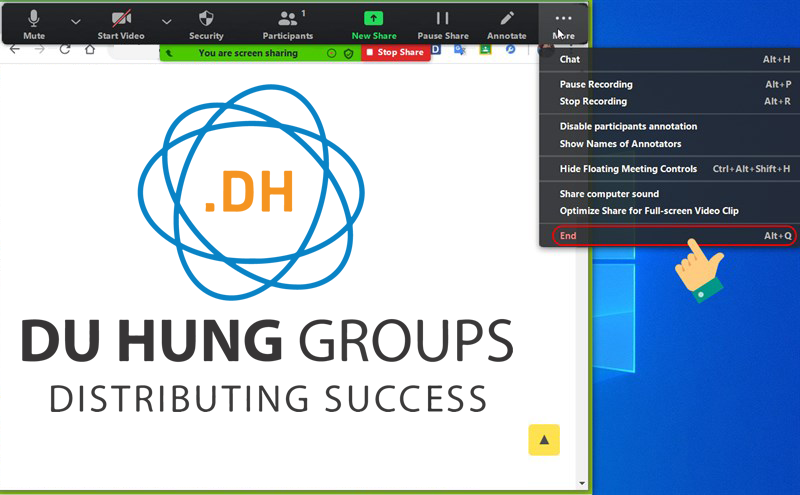
Sau đó video sẽ tự động được lưu vào máy tính của bạn.
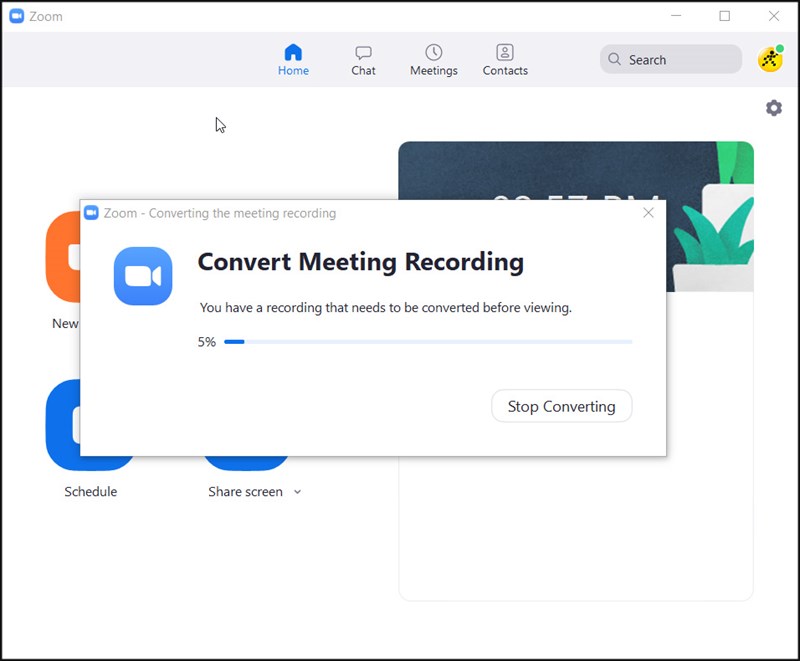
- Bước 3: Để có thể xem lại video bạn vừa ghi, bạn nhấn vào cài đặt (biểu tượng bánh răng) trên ứng dụng.
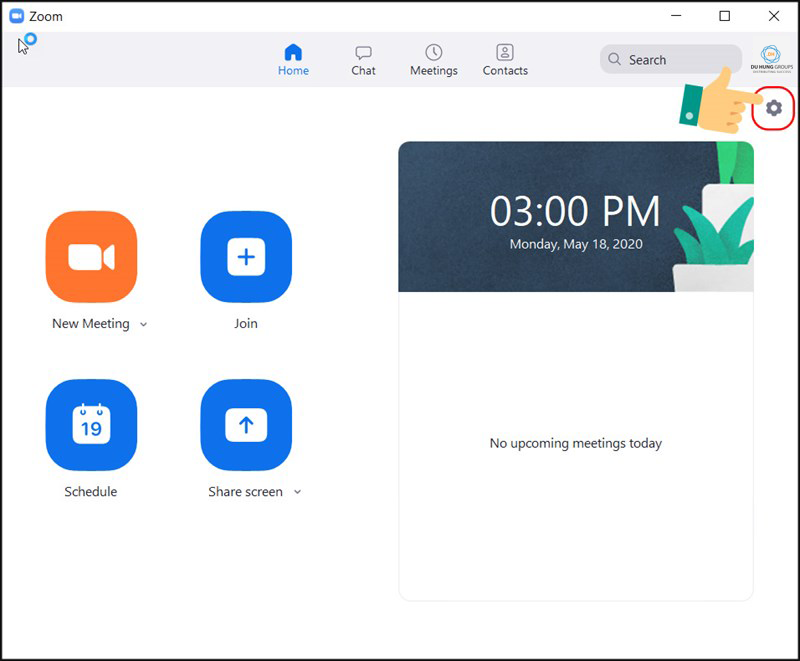
- Bước 4: Bạn nhấp vào phần Recording và chọn Open để đi tới đường dẫn mà video được lưu.
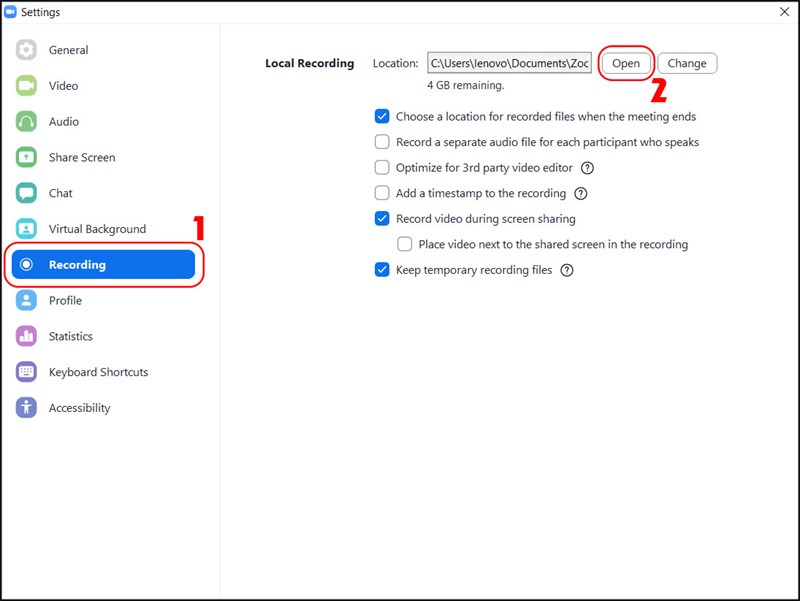
- Bước 5: Đây là video được lưu vào thư mục trong bộ nhớ máy tính của bạn.
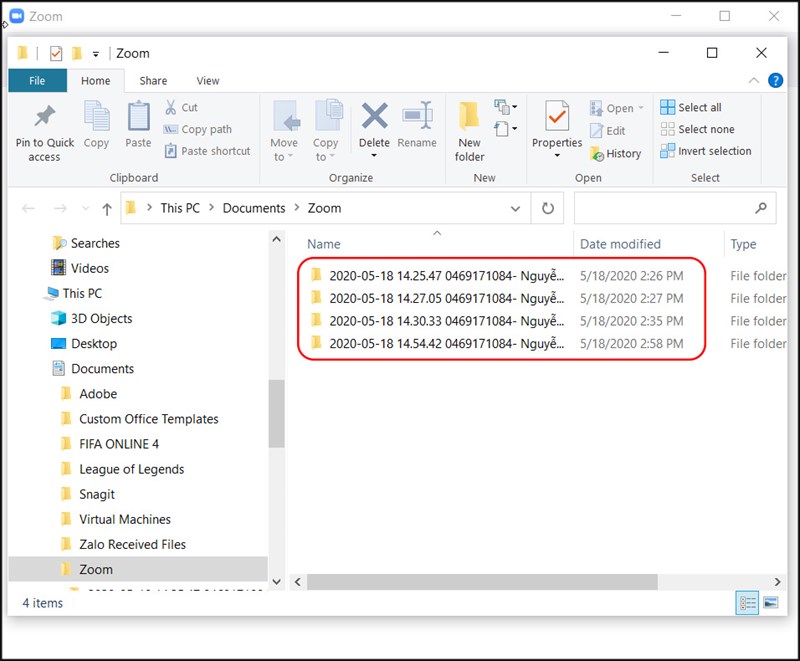
Nhấp vào Zoom để có thể xem lại bản ghi nhé.
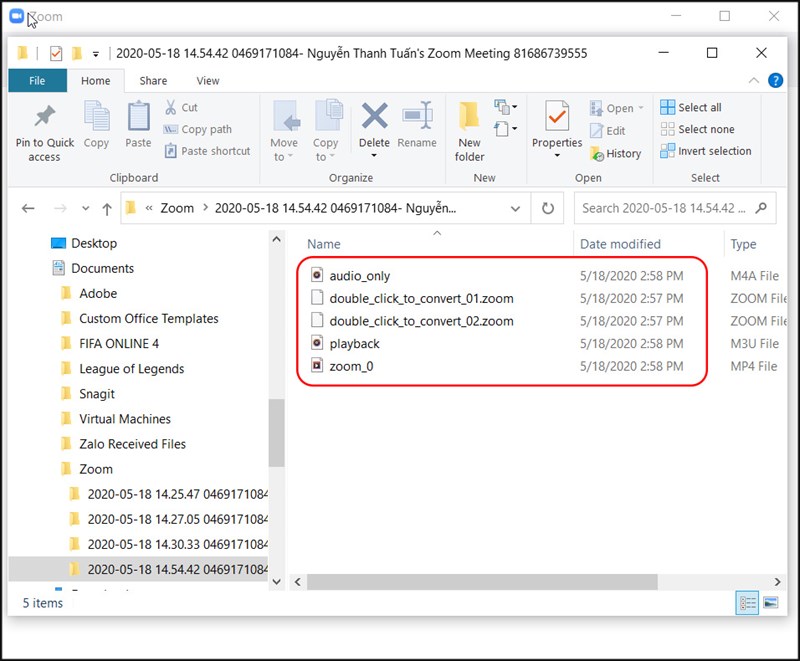
Trên đây là bài hướng dẫn ghi lại buổi học hoặc buổi họp trên Zoom. Chúc các bạn thành công!
LIÊN HỆ HỖ TRỢ
Công ty cổ phần công nghệ Du Hưng
Add: 215/56 Đường Nguyễn Xí, P.13, Q.Bình Thạnh, HCM
☎️Hotline: 028-7300-0246
Website: https://duhunggroups.com/

; ?>)



